
L’édition gratuite de documents PDF à l’aide de la technologie cloud est l’une des alternatives à l’utilisation de programmes payants tels qu’Adobe ou Jaws PDF, entre autres. Dans ce domaine se démarquent sans aucun doute iLovePDF ou Smallpdf, des outils très appréciés des utilisateurs d’outils bureautiques.
Cependant, il existe également la possibilité d’utiliser Google Docs, l’outil de productivité en ligne géré par Google. Cela offre des avantages supplémentaires, puisque l’édition de tout PDF à partir de son interface sera protégée par notre compte Google, en plus de fournir une interface optimale pour la gestion des documents.
L’édition de fichiers PDF est une fonction très intuitive et facile à utiliser de Google Docs, mais comme le format PDF n’est pas accepté nativement par ce traitement de texte en ligne, vous devez faire une petite astuce, qui consiste à utiliser Google Drive, le virtuel disque intégré à Google Docs, Gmail ou tout autre service Google. Voici les étapes à suivre.
Comment modifier un PDF à l’aide de Google Docs
Accédez à Google Drive à partir de votre navigateur préféré (https://drive.google.com/drive/my-drive). Cliquez sur Mon Drive et sélectionnez Importez des fichiers.
Utilisez l’interface de l’explorateur de fichiers qui apparaît pour localiser le fichier PDF que vous souhaitez modifier et double-cliquez dessus pour l’importer dans Google Drive. Une fois le fichier PDF importé, cliquez sur Récents.
Ensuite, double-cliquez sur le fichier PDF et lorsque vous pouvez le voir à l’écran, cliquez sur Ouvrir avec Google Docs.
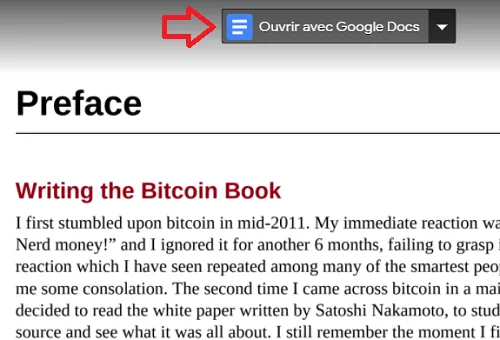
Apportez les modifications que vous jugez nécessaires et cliquez sur
Vous pouvez également le télécharger sur votre disque dur. Pour ce faire, ouvrez le menu Fichier et sélectionnez Télécharger > Document PDF (.pdf). Enfin, entrez leur nom et cliquez sur Enregistrer.
Image par Clker-Free-Vector-Images de Pixabay
Voir également :
Comment localiser et verrouiller son PC à distance sans logiciel